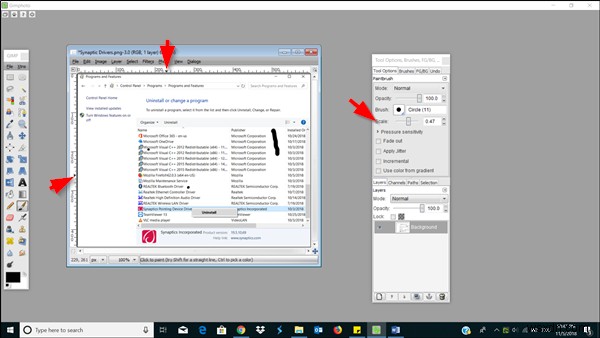আপনি অন্যদের কাছে দৃশ্যমান করতে চান এমন তথ্য নথিভুক্ত এবং ভাগ করার একটি সহজ উপায় হল স্ক্রিনশট ক্যাপচার করা। ডিফল্টরূপে, Windows OS উচ্চ-রেজোলিউশনের স্ক্রিনশট নেওয়ার জন্য একাধিক বিকল্প বৈশিষ্ট্যযুক্ত। এর মধ্যে রয়েছে কীবোর্ড শর্টকাট, স্নিপিং টুল ইত্যাদি। এটা বলার পর, আপনি হয়তো লক্ষ্য করেছেন, আপনার Windows 11/10 কম্পিউটার থেকে একটি ছবি/স্ক্রিন ক্যাপচার করার পর এর সামগ্রিক গুণমান মাঝে মাঝে কম দেখা যায়। এটি কম রেজোলিউশনের কারণে ঘটে। আপনি যদি Windows 11/10-এ উচ্চ-রেজোলিউশনের স্ক্রিনশট পেতে চান , নিশ্চিত করুন যে আপনি আপনার পরবর্তী স্ক্রিনশটের স্বচ্ছতা বাড়াতে নিম্নলিখিতগুলি করেছেন৷
৷রেজোলিউশন শব্দটি চিত্রের প্রতি ইঞ্চিতে পিক্সেলের সংখ্যা (বা ইঞ্চি প্রতি বিন্দু – DPI) সংখ্যাকে বোঝায়। সুতরাং, একটি উচ্চ রেজোলিউশন মানে উন্নত গুণমান।
উইন্ডোজ 11/10-এ উচ্চ-রেজোলিউশনের স্ক্রিনশট নিন
Windows 10-এ , 'সেটিংস-এ যান ', 'সিস্টেম বেছে নিন ' এবং তারপরে 'প্রদর্শন নির্বাচন করুন '।
এরপর, ‘স্ক্রিন এবং লেআউট-এর অধীনে ' বিভাগে, 'উন্নত স্কেলিং সেটিংস-এ ক্লিক করুন '।
৷ 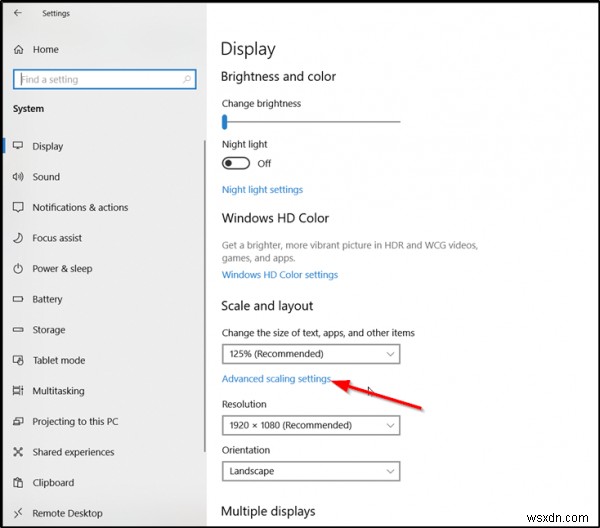
এখন, নিচের স্লাইডারটি চালু করুন ‘Windows-কে অ্যাপগুলি ঠিক করার চেষ্টা করতে দিন, যাতে সেগুলি ঝাপসা না হয় 'বন্ধ' থেকে ‘চালু করতে ' এটি করলে আপনার প্রধান ডিসপ্লেতে থাকা অ্যাপগুলিকে আরও ভাল দেখাবে৷
৷৷ 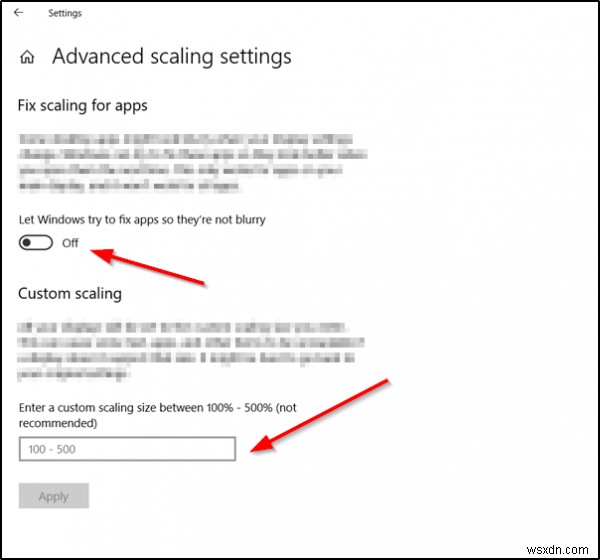
বিকল্পভাবে, আপনি 100-500 এর মধ্যে একটি কাস্টম স্কেলিং আকার লিখতে পারেন। এটি অনুসরণ করে, প্রদর্শনগুলি আপনার প্রবেশ করা কাস্টম স্কেলিং আকারে সেট করা হবে।
হয়ে গেলে, 'প্রয়োগ করুন টিপুন৷ পরিবর্তনগুলি কার্যকর করার অনুমতি দেওয়ার জন্য ' বোতাম৷
৷Windows 11-এ , আপনি এখানে সেটিংস দেখতে পাবেন:
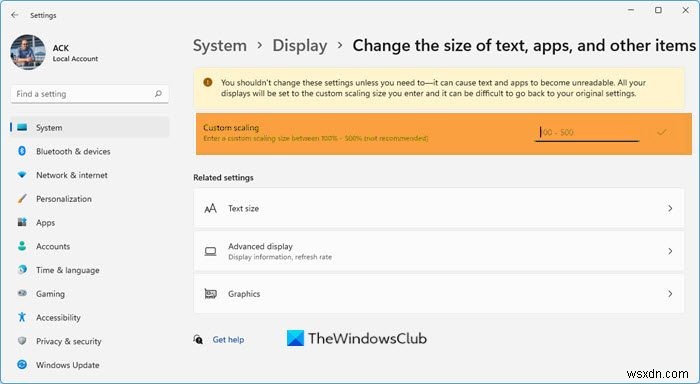
সেটিংস> সিস্টেম> প্রদর্শন> কাস্টম স্কেলিং খুলুন।
উপরের বিকল্পটির একটি ঘাটতি রয়েছে - এটি কিছু পাঠ্য, অ্যাপ এবং আইটেম অপঠনযোগ্য হতে পারে যদি ডিসপ্লেটি সেই আকারটিকে সমর্থন না করে। এছাড়াও, মূল সেটিংসে ফিরে যাওয়া কঠিন হতে পারে।
GIMP ব্যবহার করা
আপনি যদি জিআইএমপি ব্যবহার করেন, একটি বিনামূল্যের ফটো এডিটিং সফ্টওয়্যার, আপনি স্ক্রিনশটগুলির গুণমান উন্নত করতে পারেন৷
৷পড়ুন :কিভাবে উইন্ডোজে ইমেজ ডিপিআই চেক এবং পরিবর্তন করবেন।
GIMP চালু করুন। যদি আপনার পিসিতে GIMP ইনস্টল করা না থাকে, তাহলে gimp.org থেকে ডাউনলোড করুন .
এরপরে, 'ফাইল নির্বাচন করুন ' এবং 'খোলা বেছে নিন ' একবার হয়ে গেলে, আপনি যার গুণমান উন্নত করতে চান তার স্ক্রিনশট হাইলাইট করুন।
এর পরে, 'ওপেন' নির্বাচন করুন, "চিত্র নির্বাচন করুন৷ ” মেনু এবং ‘স্কেল ইমেজ এর বিপরীতে চিহ্নিত বাক্সে টিক চিহ্ন দিন ' বিকল্প।
৷ 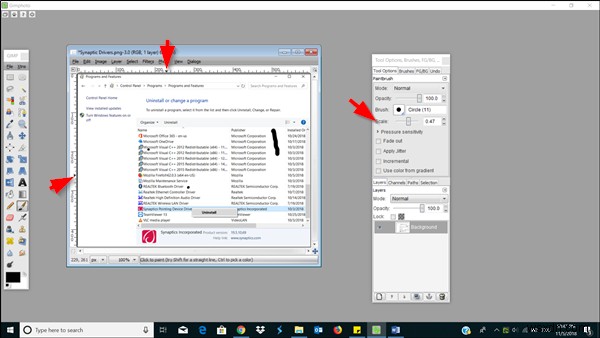
এখন, রেজোলিউশন ক্ষেত্রগুলি খুঁজুন এবং পরিবর্তন করুন,
- X রেজোলিউশন
- ওয়াই রেজোলিউশন
হয়ে গেলে, 'স্কেল বেছে নিন '> 'ফাইল' এবং 'সংরক্ষণ করুন' .
হয়ে গেলে পরিবর্তনগুলি সংরক্ষণ করুন৷
উচ্চ বা বর্ধিত রেজোলিউশন একটি স্ক্রিনশটের ছবির গুণমানে উল্লেখযোগ্য পার্থক্য আনতে পারে।
আশা করি আপনি এই টিপটি পছন্দ করবেন!
PS :Gimphoto এবং GIMPshop কিছু দরকারী প্লাগইন এবং সংস্থানগুলির সাথে GIMP পুনরায় লোড করে। আপনি এগুলোর একটিও ব্যবহার করতে পারেন।